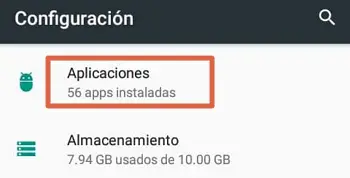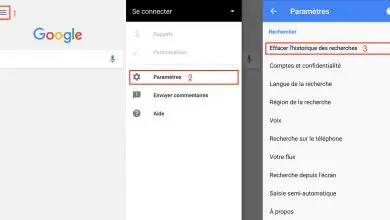Basculez rapidement entre filaire et Wi-Fi sous Windows avec NetConnectChoose
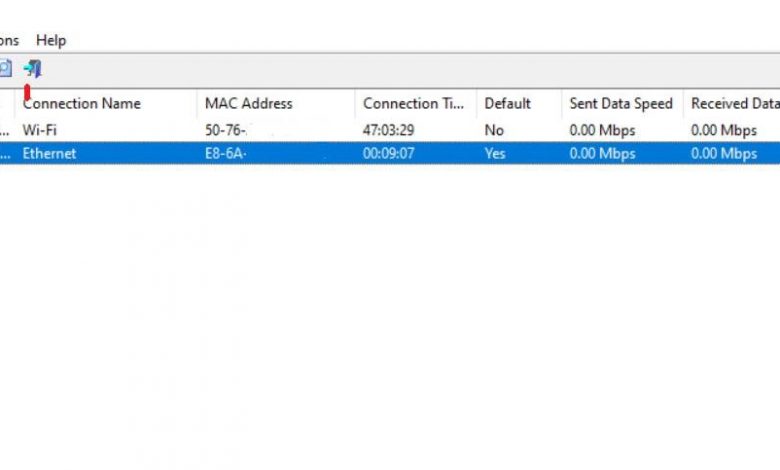
Aujourd’hui, nous avons la possibilité de nous connecter à la fois par câble et par réseau Wi-Fi et d’obtenir de bons résultats. Si notre installation est correcte, si nous ne sommes pas loin du point d’accès et donc la couverture n’est pas mauvaise, on peut dire qu’il n’y a pas de différences majeures entre une option ou une autre. Cela amène de nombreux utilisateurs à se connecter indistinctement en fonction du moment et de l’endroit où ils se trouvent. Dans cet article, nous allons montrer un outil simple, NetConnectChoose , qui nous permet de passer rapidement du câble au Wi-Fi dans Windows 10.
Comment passer rapidement du câble au Wi-Fi sous Windows
Windows 10 permet de passer facilement d’une connexion Ethernet au Wi-Fi . Il suffit d’aller dans les paramètres Internet et de se connecter d’une manière ou d’une autre. Cependant, nous pouvons également utiliser des outils tiers qui rendent cette étape encore plus rapide et plus facile.
Pour cela, nous pouvons utiliser un programme gratuit appelé NetConnectChoose . Il nous permet en un seul clic de passer du câble au Wi-Fi ou vice versa. De cette façon, par exemple, nous pourrions naviguer via Ethernet et basculer à tout moment sur un réseau sans fil pour pouvoir emmener notre ordinateur portable dans une autre partie de la maison et continuer à avoir accès à Internet sans problème.
Passez du Wi-Fi à Ethernet avec NetConnectChoose
La première chose que nous devons faire pour pouvoir utiliser cet outil gratuit est de le télécharger depuis son site Web NirSoft . Nous devons télécharger le programme dans le lien activé pour cela, où il indique Télécharger NetConnectChoose.
Il est disponible dans différentes langues, dont l’espagnol. Si nous cliquons sur l’un d’eux, nous téléchargerons un autre fichier ZIP contenant le fichier de traduction du programme dans cette langue. Celui que nous téléchargeons en standard est en anglais.
Une fois que nous l’avons téléchargé, nous devrons simplement décompresser ce fichier et exécuter l’icône du programme. Il convient de noter qu’il n’a pas besoin d’installation, mais qu’il est portable. Il suffit de l’ouvrir et il commencera automatiquement à fonctionner.
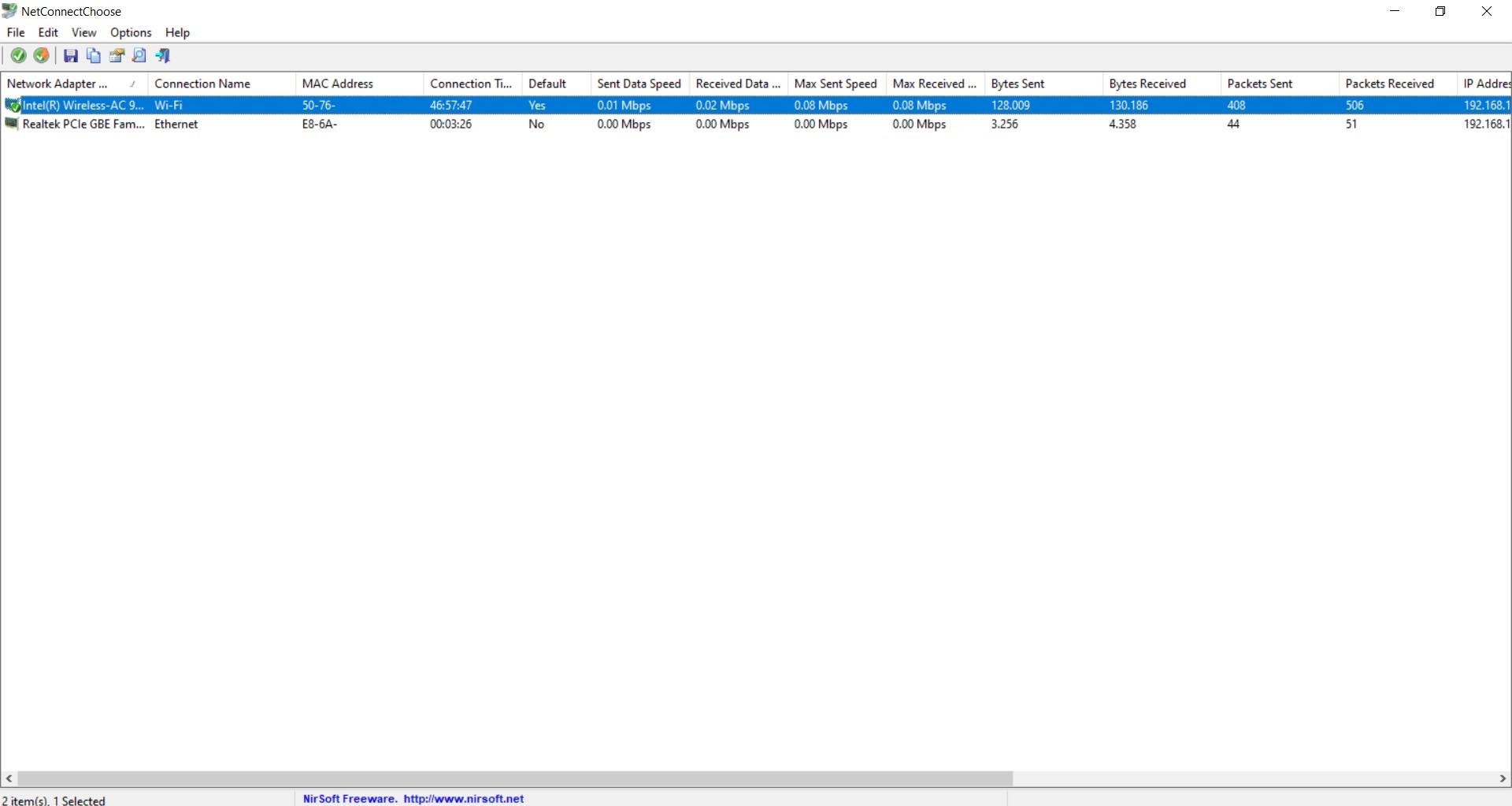
Lorsque nous l’ouvrons, une image comme celle que nous voyons ci-dessus apparaîtra. Là, il nous montrera les différentes cartes réseau dont nous disposons sur cet ordinateur. La chose normale est qu’il nous en montre deux : la carte réseau Ethernet et la carte réseau Wi-Fi. Des détails tels que le nom, l’adresse MAC, l’heure de connexion ou l’adresse IP apparaissent également. L’une des données que nous voyons est celle qui affiche «Par défaut», qui indique laquelle d’entre elles est la carte réseau par défaut.
Maintenant, comment passer du Wi-Fi à Ethernet ou vice versa ? C’est très simple. Il suffit de cliquer sur la carte réseau qui nous intéresse puis de cliquer sur l’icône circulaire verte avec une coche blanche que nous verrons en haut à gauche. Instantanément, notre équipement sera connecté via cette carte réseau.
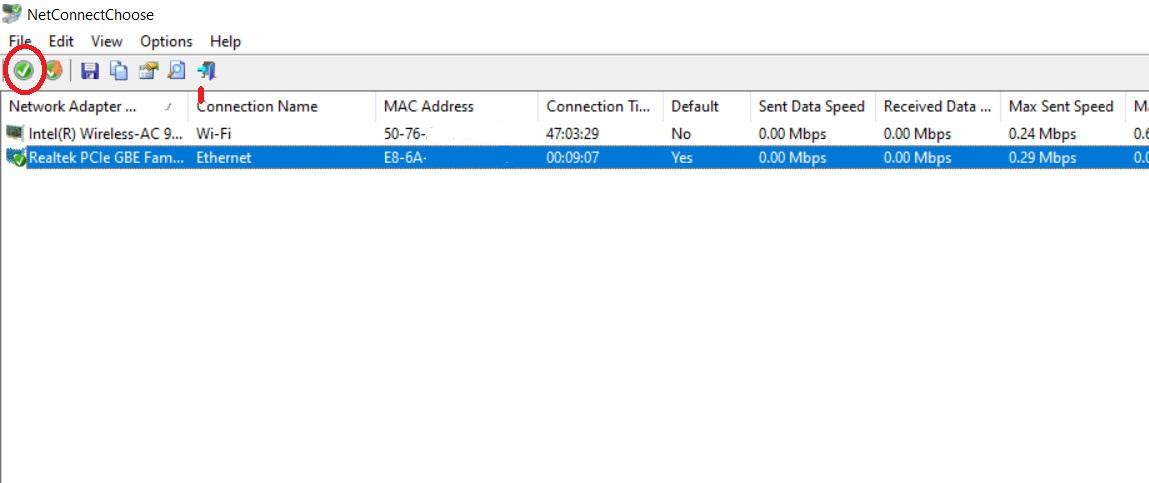
Nous verrons également une autre icône juste à côté qui nous permet de basculer entre les réseaux par défaut. De cette façon, ce que nous marquons sera sauvegardé et notre équipe se connectera de cette manière. Il s’agit également d’une option simple pour modifier cette valeur.
Fonctionnalités de NetConnectChoose
Bien que l’objectif principal de cet article soit d’expliquer comment basculer rapidement entre le Wi-Fi et Ethernet avec NetConnectChoose, ce programme a également d’autres fonctions. Tous sont simples et il s’agit d’informations de base que nous pouvons voir rapidement avec cette application.
Adresse Mac
L’une des données intéressantes que nous offre NetConnectChoose est de connaître l’ adresse MAC de chacune des cartes réseau que nous avons installées sur notre ordinateur.
A de nombreuses reprises, il est utile et nécessaire de connaître ces informations pour effectuer certaines configurations sur nos équipements et profiter au mieux des possibilités du réseau. Par conséquent, pour savoir en un coup d’œil quel est le MAC correspondant, nous pouvons utiliser ce programme.
Nom de l’adaptateur
Il nous montre également le nom de la carte réseau . De cette façon, nous saurons exactement lequel nous avons installé sur notre ordinateur et pourrons rechercher des informations en cas de problème ou aussi simplement trouver s’il existe une mise à jour du firmware que nous pouvons appliquer pour améliorer les performances.
Vitesse d’interface
D’autre part, une autre information qui apparaît également dans NetConnectChoose est la vitesse de l’interface . Nous pouvons savoir quelle est la vitesse maximale à laquelle notre carte réseau peut fonctionner, qu’elle soit Wi-Fi ou Ethernet.
En bref, avec NetConnectChoose, nous pourrons passer du Wi-Fi à Ethernet ou vice versa rapidement et facilement. Il nous montre également une série de données qui peuvent être intéressantes pour les utilisateurs.